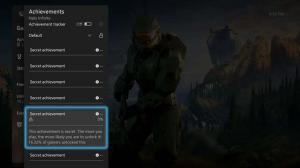Как да промените гласа на Alexa на Amazon Echo
Повечето хора, които притежават Amazon Echo, поддържат гласа по подразбиране на Alexa, без да знаят, че е възможно да го сменят с нещо друго.
Amazon ви позволява да избирате между мъжки и женски гласове, както и да променяте акцента на американски, британски, канадски, австралийски или индийски. Получавате дори опцията да промените скоростта на гласа на Alexa, само в случай че я/гото ви е трудно да следвате или предпочитате да ускорите комуникацията.
Възможно е да помолите Alexa чрез гласови команди да промени гласа си, но този процес не е толкова удобен, ако искате да превключите към конкретен глас или акцент. За да ви помогнем, създадохме това ръководство за промяна на гласа на Alexa чрез приложението за смартфон. Така че продължавайте да четете, за да разберете как да го направите в седем лесни стъпки.
Какво ще ви трябва
- Amazon Echo
- Смартфон с инсталирано приложение Alexa
Кратката версия
- Отворете приложението Amazon Alexa
- Кликнете върху Устройства
- Изберете Echo & Alexa
- Изберете вашето Echo устройство
- Кликнете върху Настройки чрез икона на зъбно колело
- Превъртете надолу до гласа на Alexa. Натиснете го
- Изберете новия глас Alexa на вашето Echo

Регистрирайте се в Amazon Prime
Искате ли да се насладите на безплатна доставка на следващия ден и достъп до Prime Video? Можете да се регистрирате за безплатен 30-дневен пробен период на Amazon Prime точно сега.
- Amazon
- Отменете по всяко време
- 30-дневен безплатен пробен период
-
стъпка
1Отворете приложението Amazon Alexa

Това трябва да е същото приложение, което сте използвали, за да настроите Alexa на първо място.

-
стъпка
2Кликнете върху Устройства

Трябва да намерите опцията в долната част на екрана.

-
стъпка
3Изберете Echo & Alexa

Това трябва да се намира в горния ляв ъгъл с икона на правоъгълен високоговорител Echo.

-
стъпка
4Изберете вашето Echo устройство

Трябва да видите списък с всички устройства, свързани с Alexa, които сте регистрирали в акаунта си. Изберете високоговорителя Echo, за който искате да промените гласа на Alexa.

-
стъпка
5Кликнете върху Настройки чрез икона на зъбно колело

В горния десен ъгъл на приложението трябва да видите икона на зъбно колело. Щракнете върху това за достъп до настройките на вашия високоговорител.

-
стъпка
6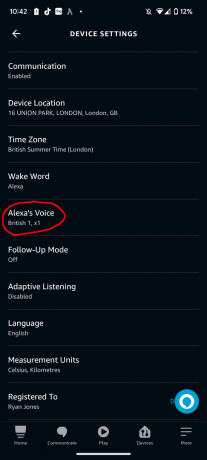
Превъртете надолу страницата с настройки, докато намерите опцията: Гласът на Alexa.
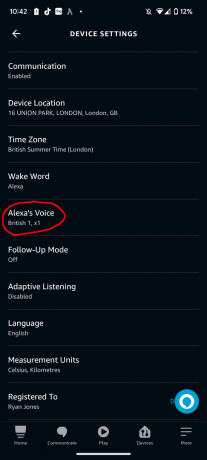
-
стъпка
7Изберете новия глас Alexa на вашето Echo

Вече ще можете да настройвате гласа на Alexa. Числото 1 обикновено означава женски глас, докато 2 означава мъжки глас. Регулирането на плъзгача в горната част ще увеличи или намали скоростта на гласа на Alexa. Няма нужда да натискате бутон за потвърждение, за да приложите тези нови настройки.

Отстраняване на неизправности
Да, възможно е да попитате Alexa директно. Но вместо да ви позволи да избирате от списък, Alexa ще демонстрира случаен глас и ще поиска вашето одобрение. Това прави процеса малко по-труден в сравнение с използването на приложението Amazon Alexa.
Alexa не поддържа гласове на знаменитости в Обединеното кралство. В САЩ можете да активирате гласове за хора като Samuel L Jackson срещу такса от $5.
Може да ви хареса...

Как да поправите грешката на капсулата Nespresso Vertuo не е разпозната

Как да сменим евроцилиндърна брава

Как да си направим чипс във въздушен фритюрник

Как да пестим енергия: разкрити митове за пестенето на енергия

Как да използвате индукционен котлон

Как да запазите дома си хладен в горещини
Защо да вярваме на нашата журналистика?
Основана през 2003 г., Trusted Reviews съществува, за да даде на нашите читатели задълбочени, безпристрастни и независими съвети какво да купят.
Днес имаме милиони потребители на месец от цял свят и оценяваме повече от 1000 продукта годишно.